22.3.3 图形替换
2025年09月26日
22.3.3 图形替换
【阶段过滤器】根据图元的划分情况和呈现形式(原来形式、替代形式或不显示)来设定标准。被替代后的图元呈现形式已经在【阶段化】对话框里的三个选项卡里被全局设定,不需要按照视图或图元进行单独设定。
【图形替换】选项卡上的设置和【可视性/图形替换】对话框上的设置类似,视图可以选择控制图元的边缘和表面,提高材质的替代能力,例如,一个被拆除的物体可以在任何着色视图中呈现为半透明的红色材料。
如果在新建或拆除图元时,和承接主体不同步,那么就需要一个填充板填补实体不存在时留下的空洞。如果图元在将来如期出现,这块补丁就是隐形的,如果图元被拆除了,补丁就会通过阶段过滤器显示出来。
可以拆除缺口,然后安插一个能够完全或部分覆盖之前图元所占面积的新图元,在这种情况下,只需在拆除和替代发生在不同阶段时创建填充板。换句话说,Revit不会临时安插一个填充板从而改变任何一个数量明细表。
【修改】选项卡下【几何图形】面板中的【拆除】(图22-8)是Revit最引人注目的工具之一,图标也很好地暗示着它的用途,那就是拆除图元,不过使用结果远没有图标那么令人振奋。【拆除】是用来标记现阶段要被拆除的图元,和图元的建立阶段无关,结果将显示现有图元的移除状况或表明一个新建的图元只是临时存在。图元被拆除后会自动受到视图阶段过滤器设置的图形替代的影响。图22-9中的红色部分即为拆除图元。
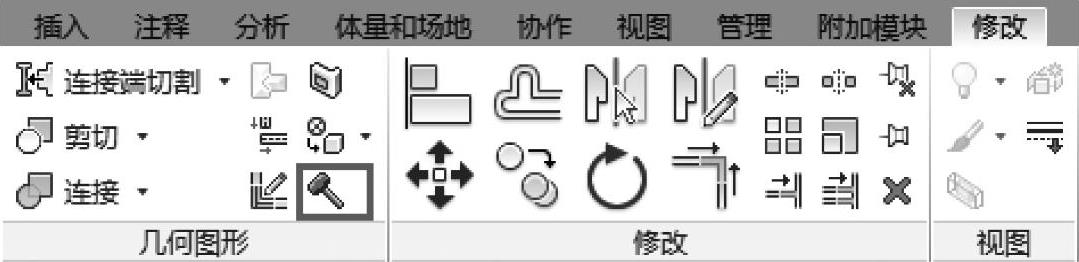
图 22-8

图 22-9
